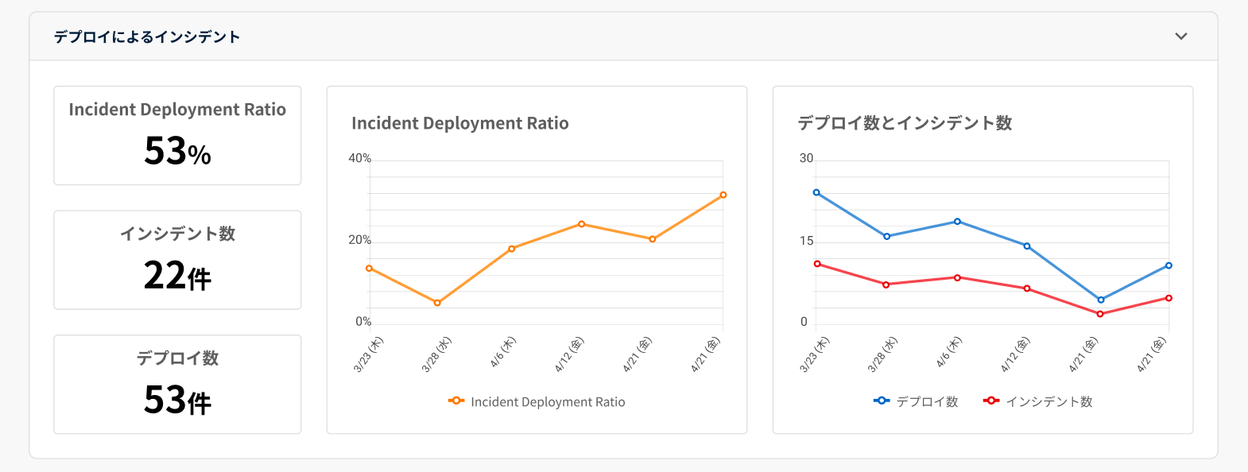インシデントを分析する
インシデント分析画面では、これまで発生したインシデントをグラフやテーブルとしてまとめて表示ができます。
フィルターとソート
フィルター
分析したい対象のインシデントをサービス、重大度、原因、期間の4項目でフィルターをかけられます。

ソート
テーブルの各列のヘッダーの「▼」ボタンを押すと、昇順、降順を切り替えられます。ソートした結果はページ全体に反映されます。

インシデント対応状況を分析する
インシデントの対応のどこにどのくらい時間がかかったか、どんなインシデントが多いのかを確認できます。
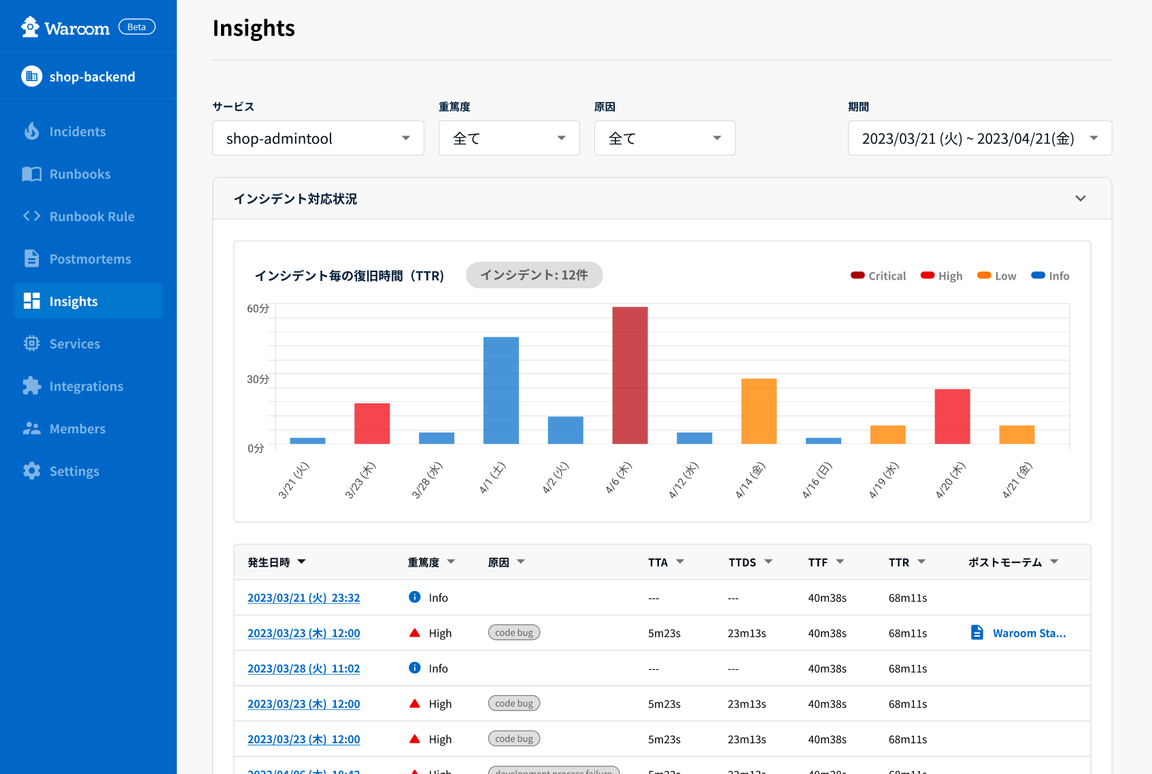
項目説明
| 発生日時 | インシデントの発生時刻です |
|---|---|
| 重大度 | Critical、High、Low、Info の4段階で設定できるインシデントレベルです |
| 原因 | 7種類の原因から一つ選択したラベルが表示されます |
| TTD (Time to Detect) | インシデントが発生してから検知するまでの時間 |
| TTA (Time to Acknowledge) | インシデントを検知してから認知するまでの時間 |
| TTI (Time to Investigate) | 認知してから復旧対応着手までの時間 |
| TTF (Time to Fix) | 復旧対応を着手してから完全に復旧されるまでの時間 |
| TTR (Time to Resolve) | インシデントが発生してから完全に復旧されるまでの時間 |
| ポストモーテム | このインシデントについてのポストモーテムが書かれていればリンクが表示されます |
なお、Waroomが想定しているインシデントステータスとインシデントメトリクス(TTX)との対応は以下のようになります。
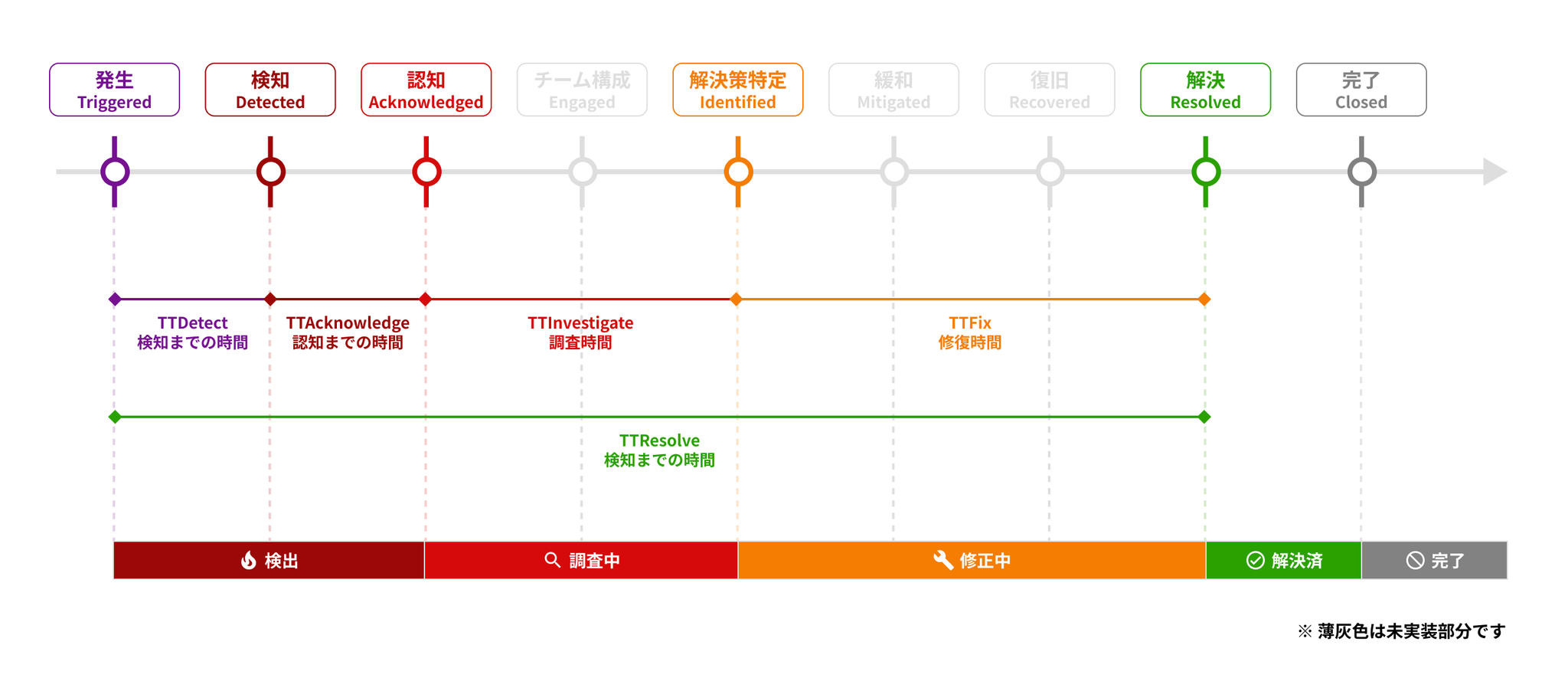
インシデント・デプロイ・レシオから分析する
デプロイ数とインシデント数の推移を確認できます。デプロイからインシデントが発生しているかを分析するヒントとして活用できます。
デプロイが原因ではないインシデントも含まれるため、Four Keys の登場する変更故障率とは異なります。